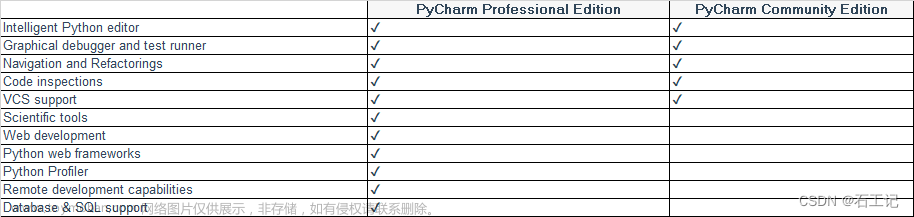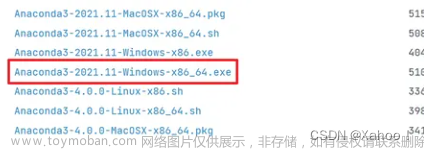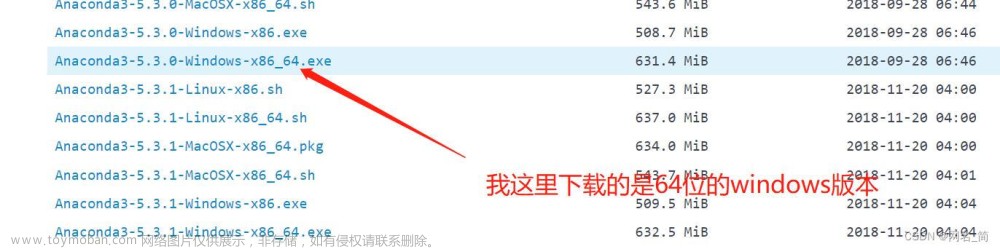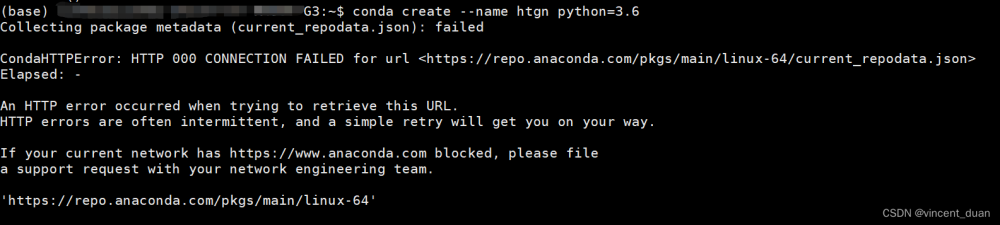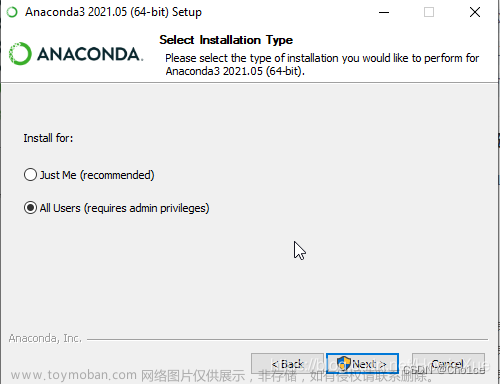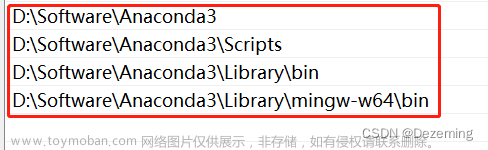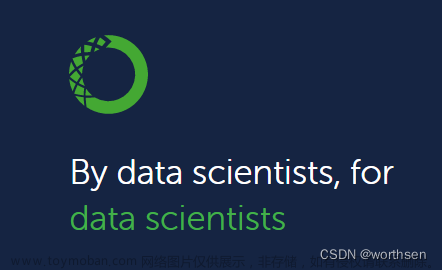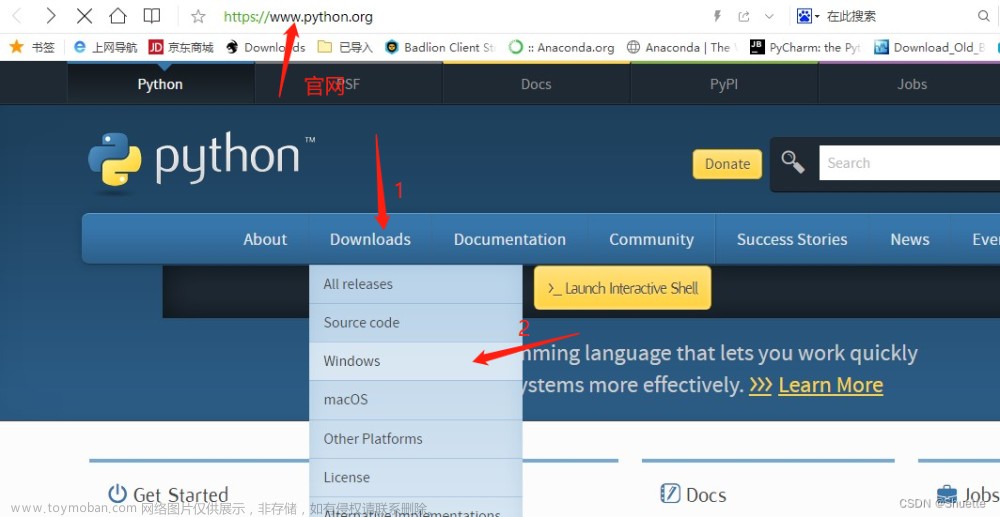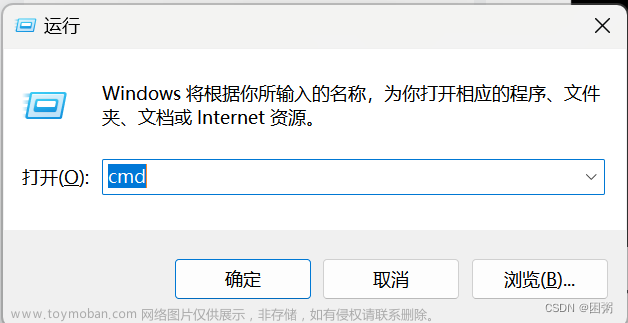前言
Anaconda介绍
Aanconda是基于conda的Python数据科学和机器学习开发平台
包括Conda、Python以及一大堆安装好的工具包,比如:numpy、pandas等
conda是一个开源的包、环境管理器,可以用于在同一个机器上安装不同版本的软件包及其依赖,并能够在不同的环境之间切换
总之,安装anaconda可以便于机器学习和数据分析。而且也不必再安装python,比较方便。
(通常情况下,不建议安装多个python的情况下再次安装Anaconda,容易导致版本混乱)
特点
-
优势:方便了Python数据科学和机器学习,一次安装,不用再一个一个下载第三方库
-
不足:软件较大,会造成功能冗余。
一.下载安装包
1.1 官网直接下载
下载地址
首先我们可以去anaconnda官网下载安装包,不过由于它是外国网站,所以下载速度很慢,而且时不时出现下载失败,所以不建议去官网下载安装包。
建议选择第二种方法下载
进入官网下载地址后出现界面,可以直接点击Download下载,也可以划到最下面选择版本(windows好像默认只有最新版)
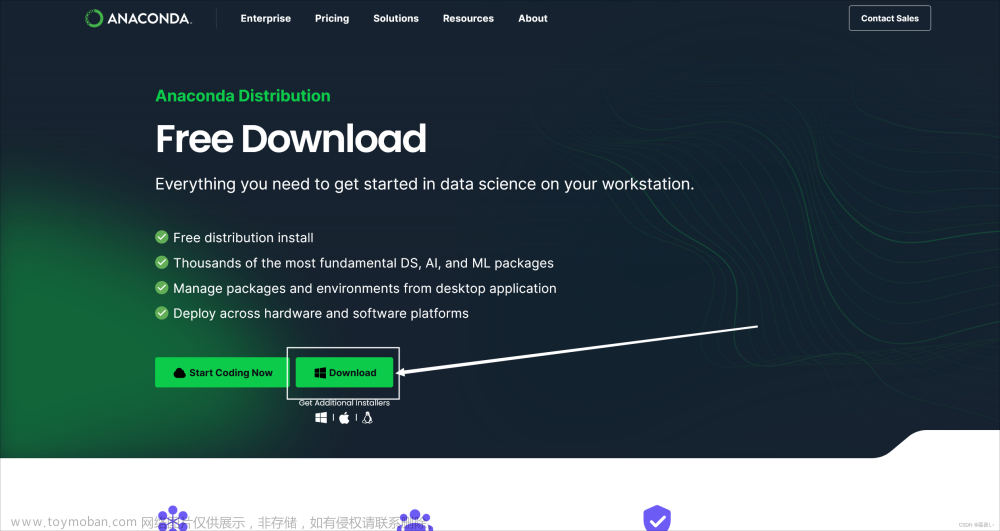
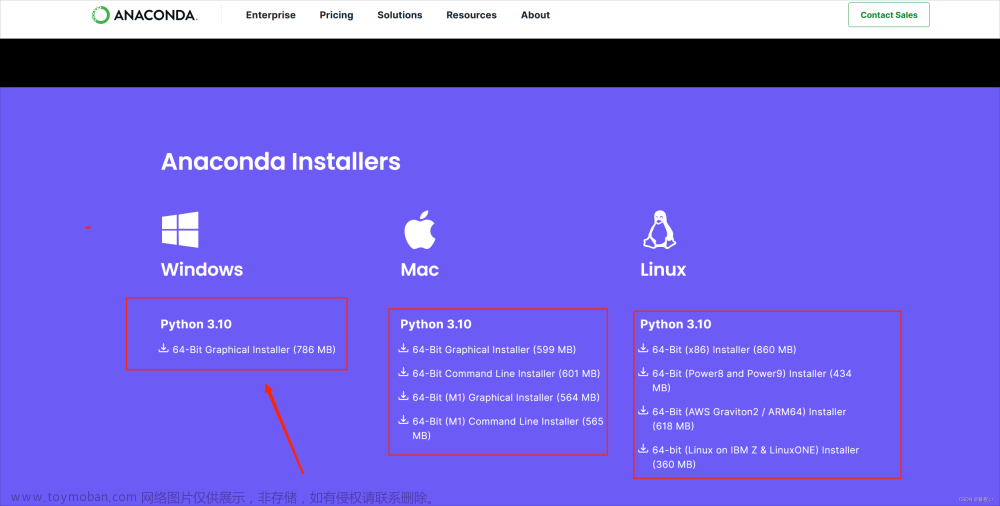
1.2 清华镜像网下载
下载地址
在这里可以查看版本信息,选择比较新的并且符合自己操作系统的版本即可。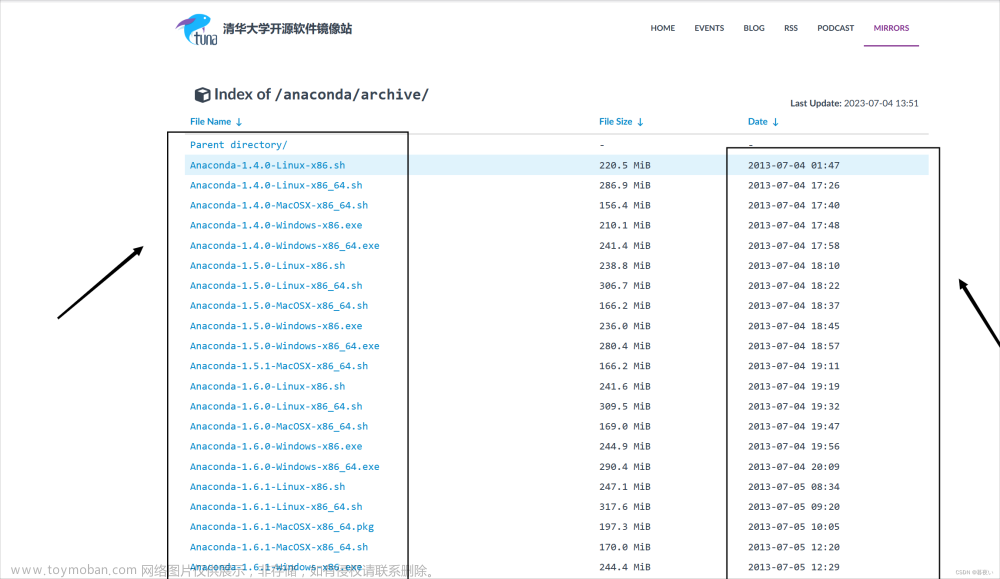
划到底部可以选择最新版本安装

点击下载链接后等待下载完毕
二. 安装
点击启动下载后的安装程序
下一步(Next)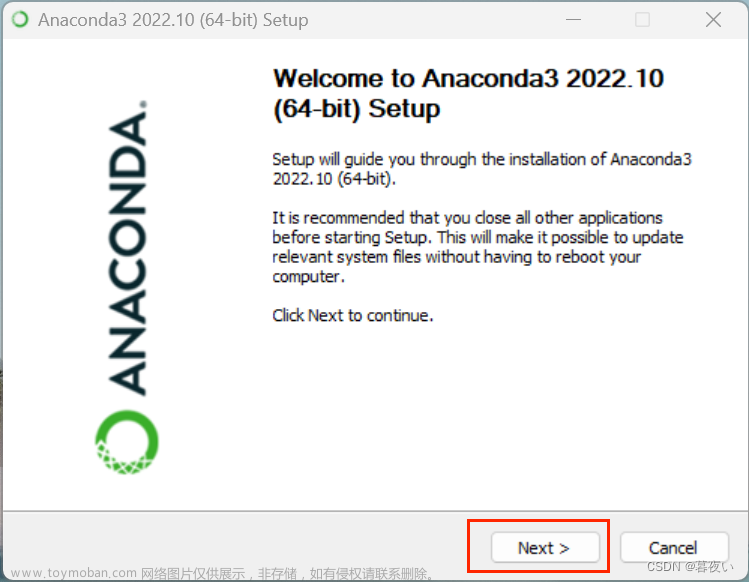
同意协议(I Agree)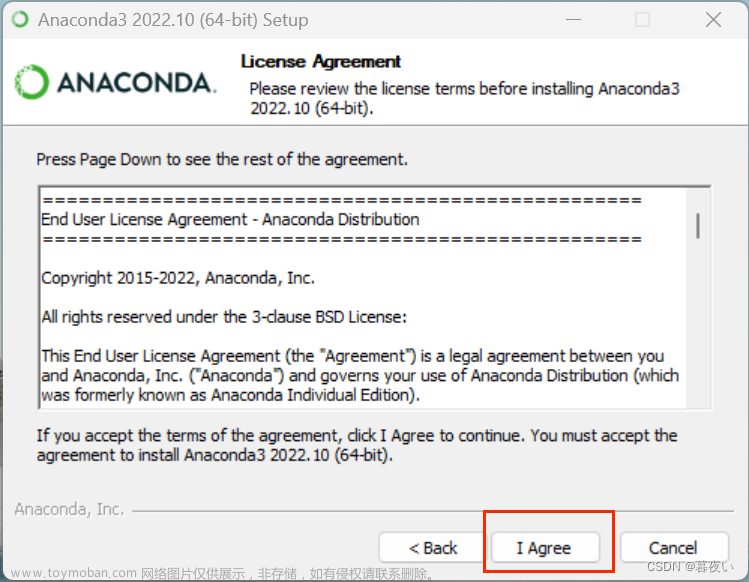
这里可以根据自己实际情况选择,如果本机有多个用户使用,可以选择All Users(后续操作需要管理员授权),否则直接选择默认(Just Me)即可。之后点击下一步
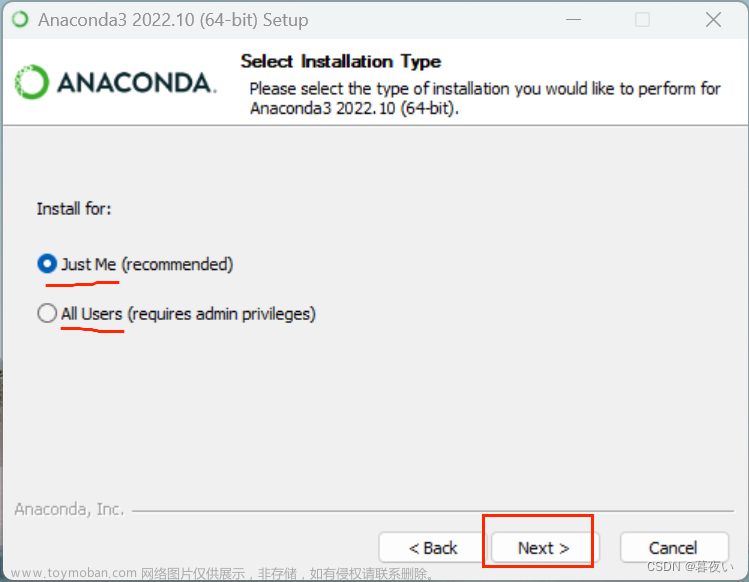
选择安装路径,最好不要装在C盘,点击Browse…,浏览路径并选中即可。然后接着下一步(Next)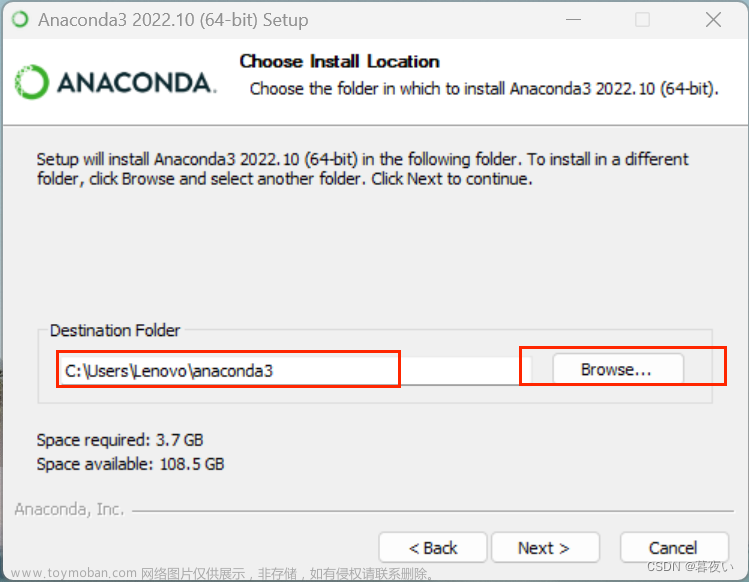
这里需要注意一下,默认情况下第一个选框没有勾选。视自身情况选择
-
如果本机未安装python,可以勾选。这将自动把anaconda添加到系统环境变量,不用再手动添加了,比较方便。如果没有勾选,稍后需要手动将anaconda加入到环境变量。
-
如果已经安装了python,就不要勾选,否则原默认python会被更改为Anaconda自带的python,相当于原来的python不起作用了。如果想在命令行使用原来python,不要勾选它。
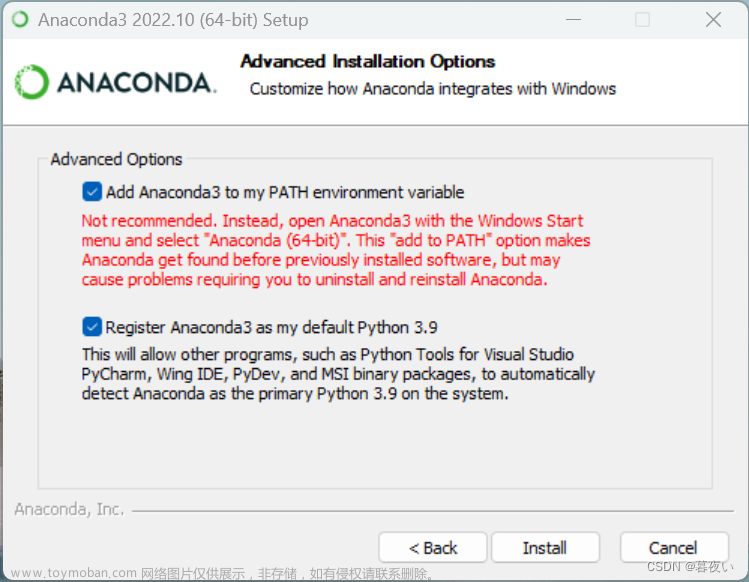 点击安装(Install)等待安装
点击安装(Install)等待安装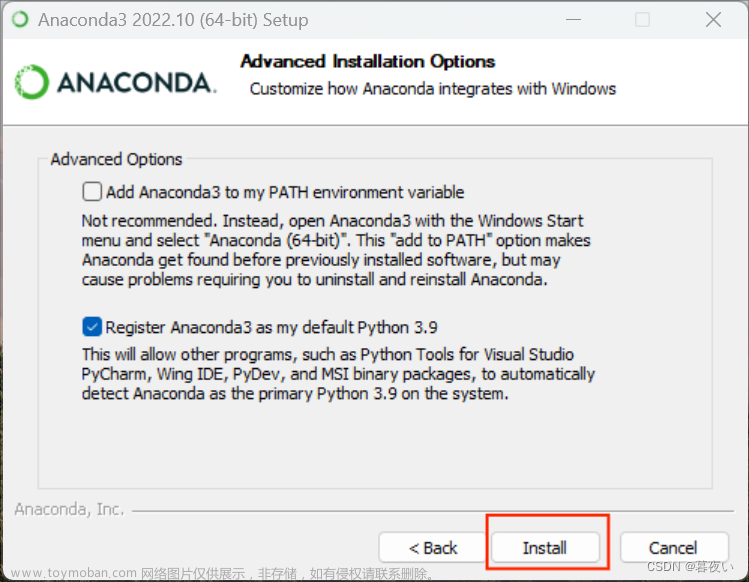
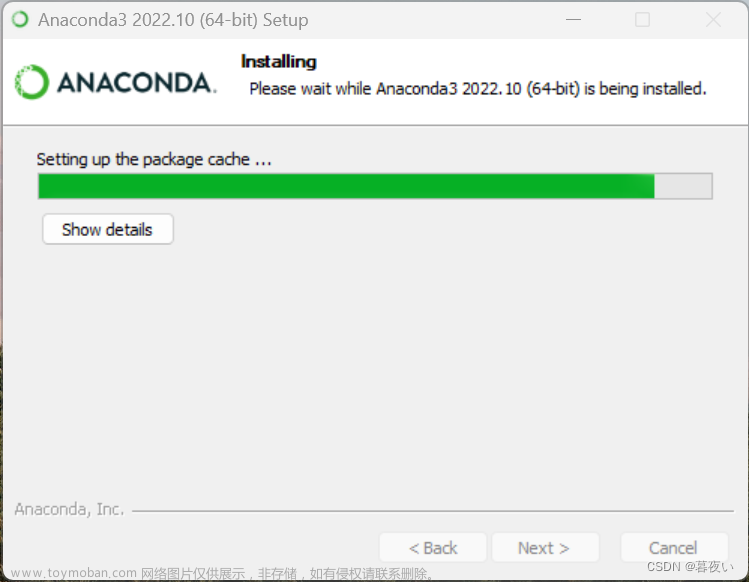
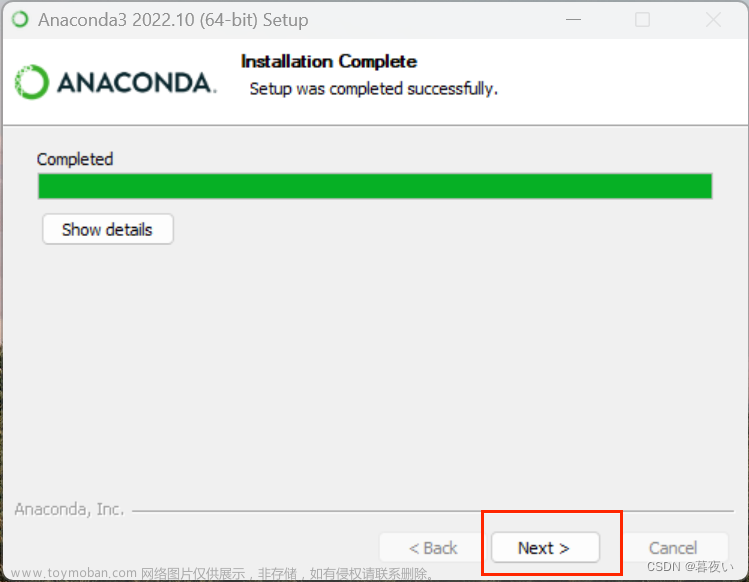 这个可以不管,直接下一步就行。
这个可以不管,直接下一步就行。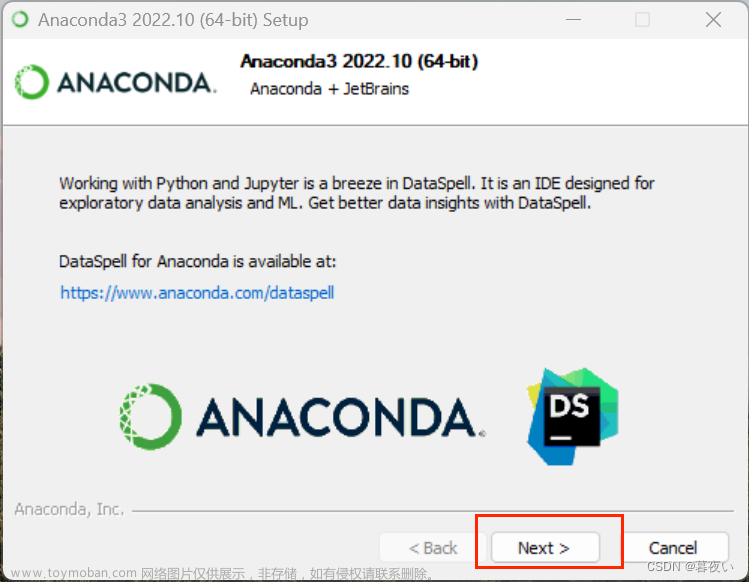 这两个框可选(没必要勾选)
这两个框可选(没必要勾选)
勾选再Finish,就会弹出两个浏览器窗口到官网查看相关产品信息
取消勾选再Finish即可结束安装。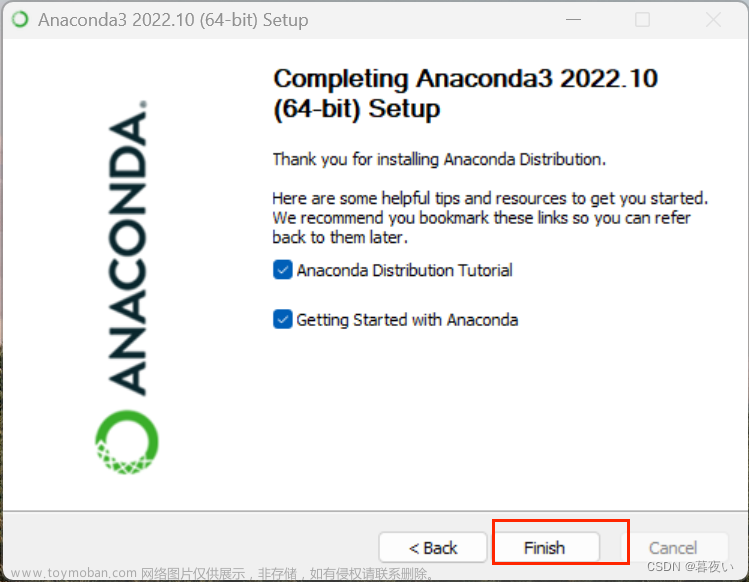
在菜单位置可以直接找到相关的启动程序(不然自己去安装的文件里找比较麻烦)。建议鼠标右键并选择打开文件位置,把快捷方式拉到桌面方便以后进去。
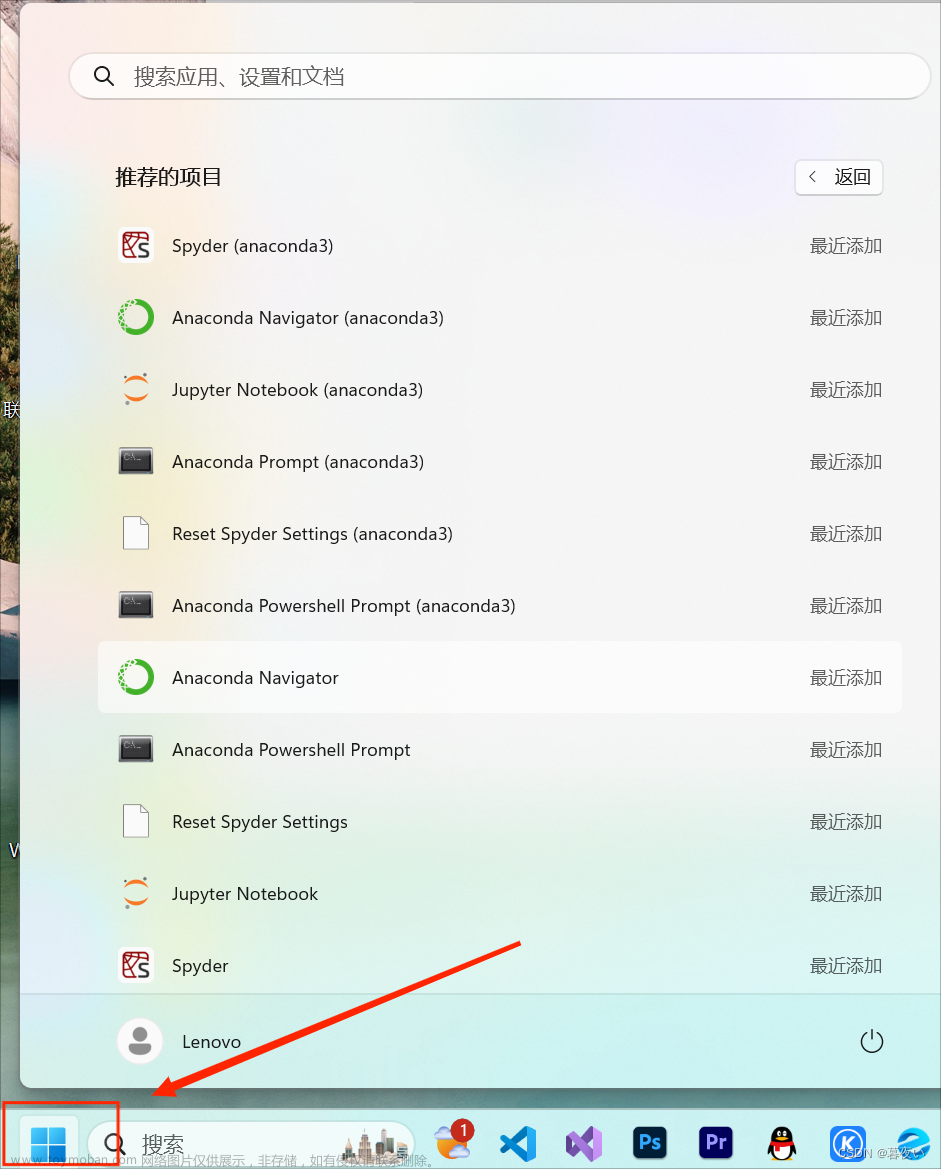
三.配置
3.1 配置环境变量
(如果本机原来未安装python并且已勾选自动添加环境变量,这一步直接跳过即可)
注意如果不希望原来的python版本被覆盖,环境变量这一步直接跳过!
鼠标右键点击此电脑,打开属性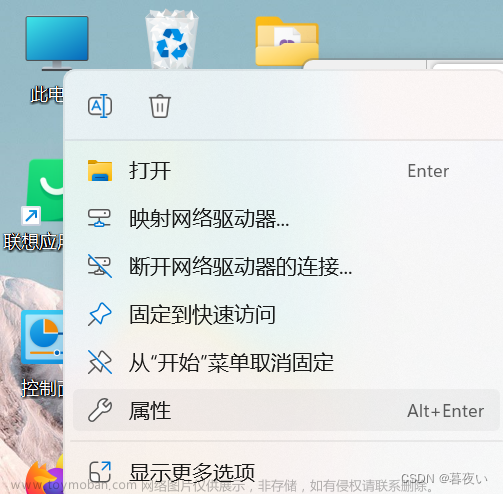
找到高级系统设置
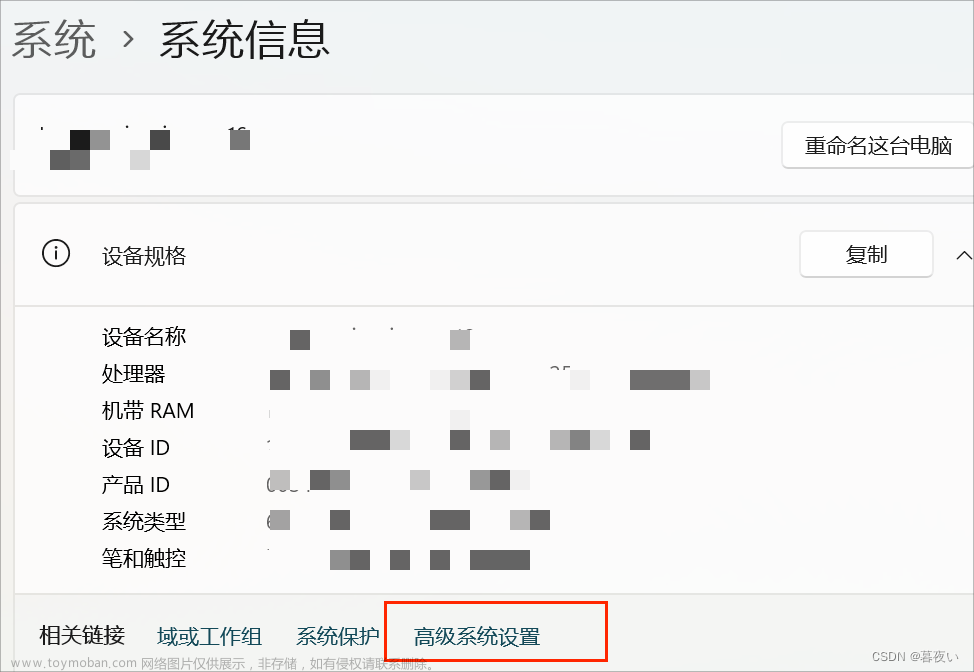
点击环境变量
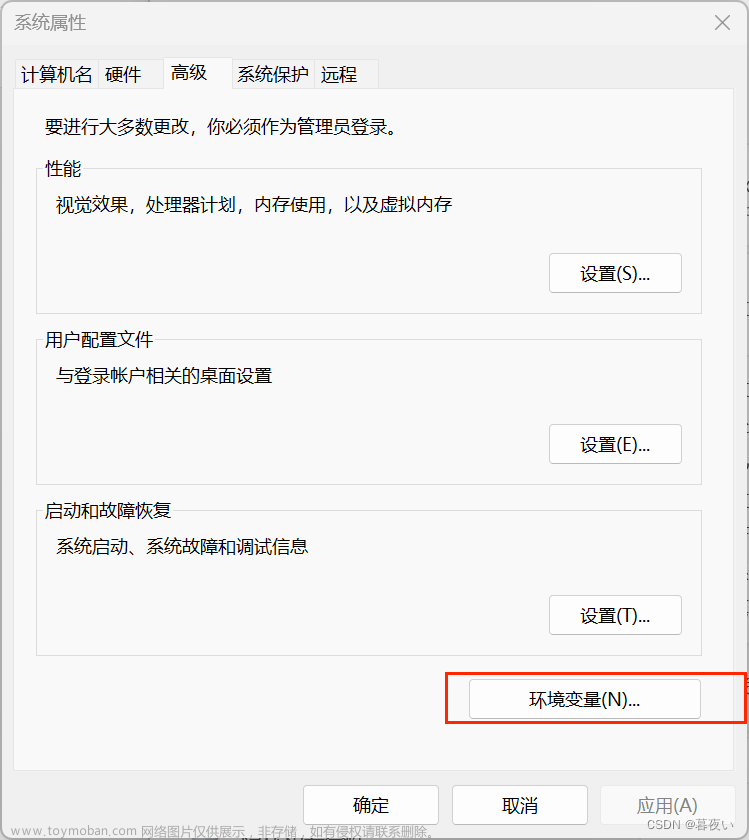
在系统变量中选择path双击进行修改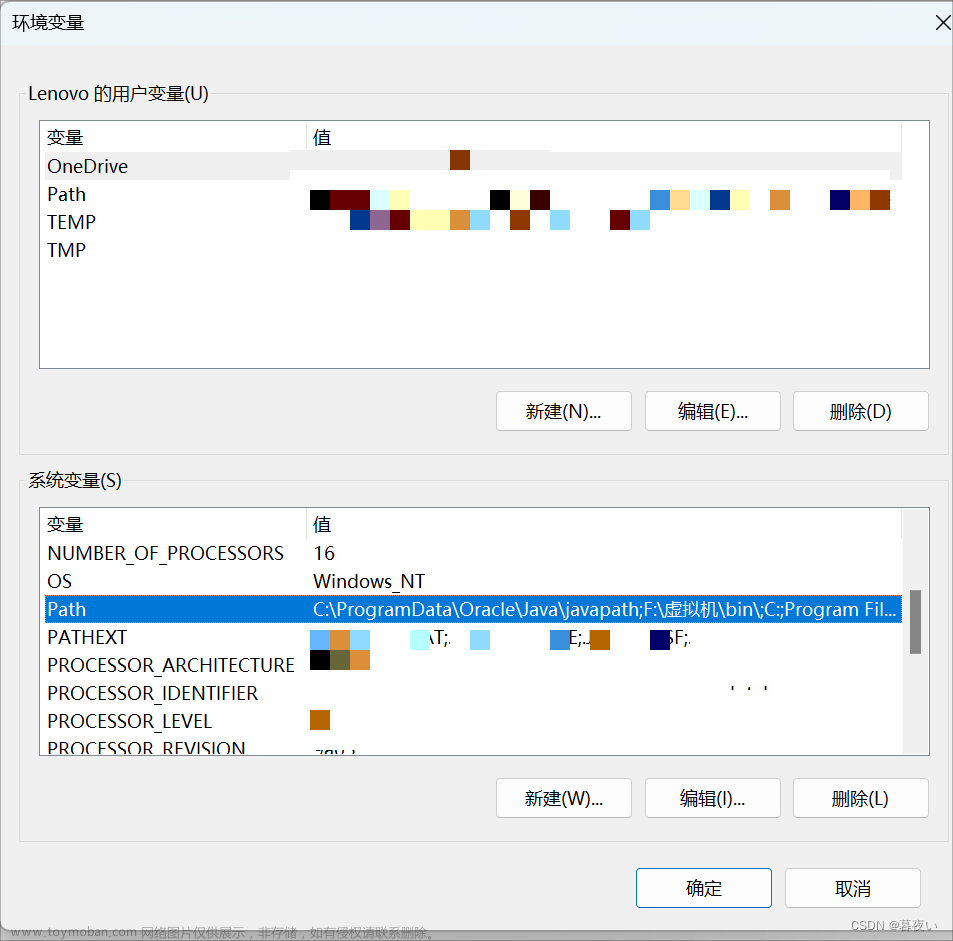
添加以下路径(根据自己的路径进行修改)
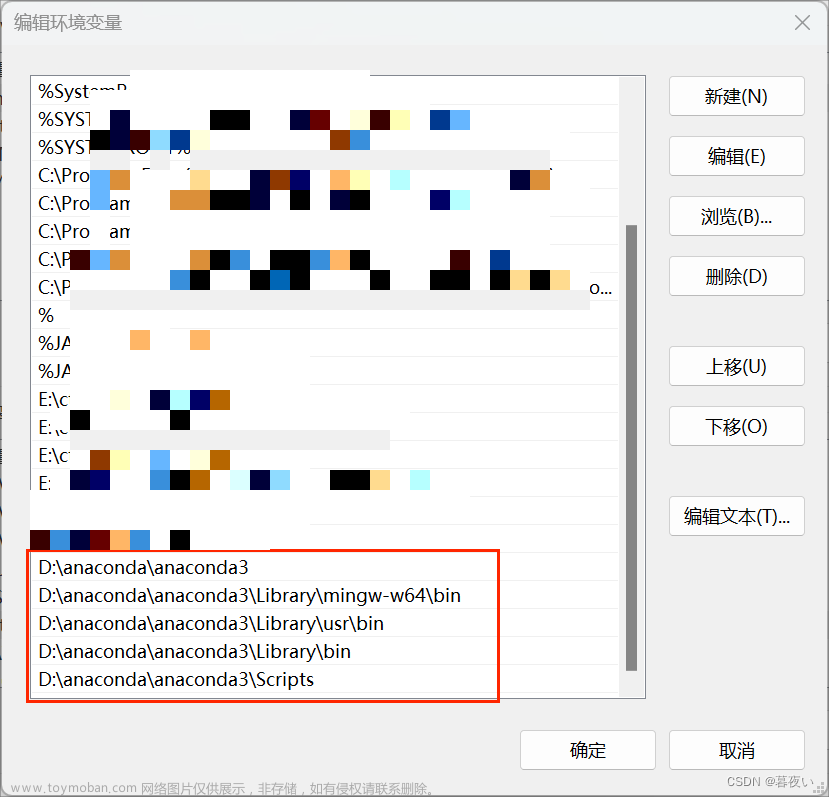

D:\anaconda\anaconda3
D:\anaconda\anaconda3\Library\mingw-w64\bin
D:\anaconda\anaconda3\Library\usr\bin
D:\anaconda\anaconda3\Library\bin
D:\anaconda\anaconda3\Scripts
3.2 验证安装
anaconda验证
打开终端输入以下命令查看是否安装完成
conda// 查看软件相关信息
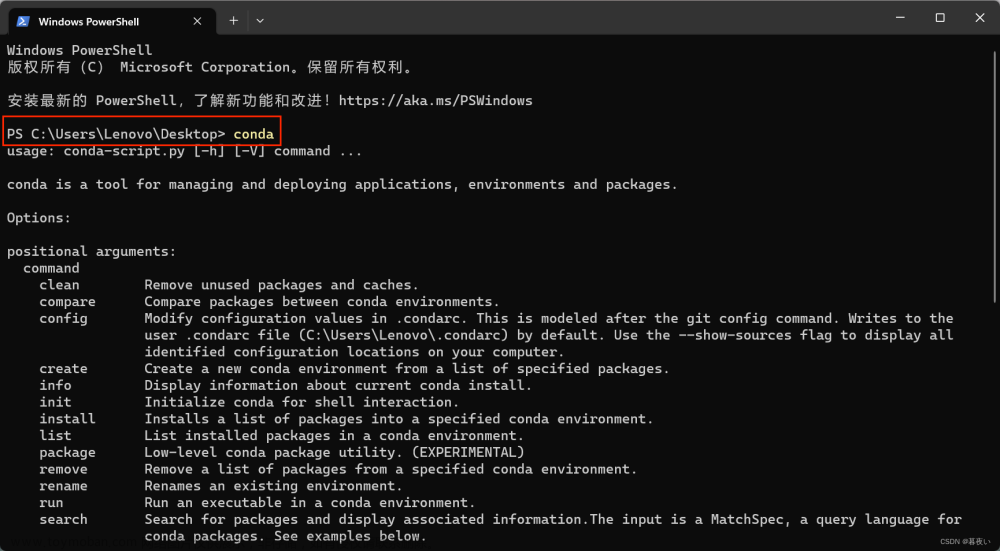
conda -V //查看安装版本
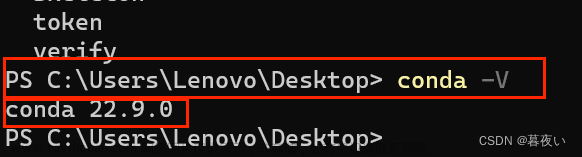
打开anaconda软件界面:
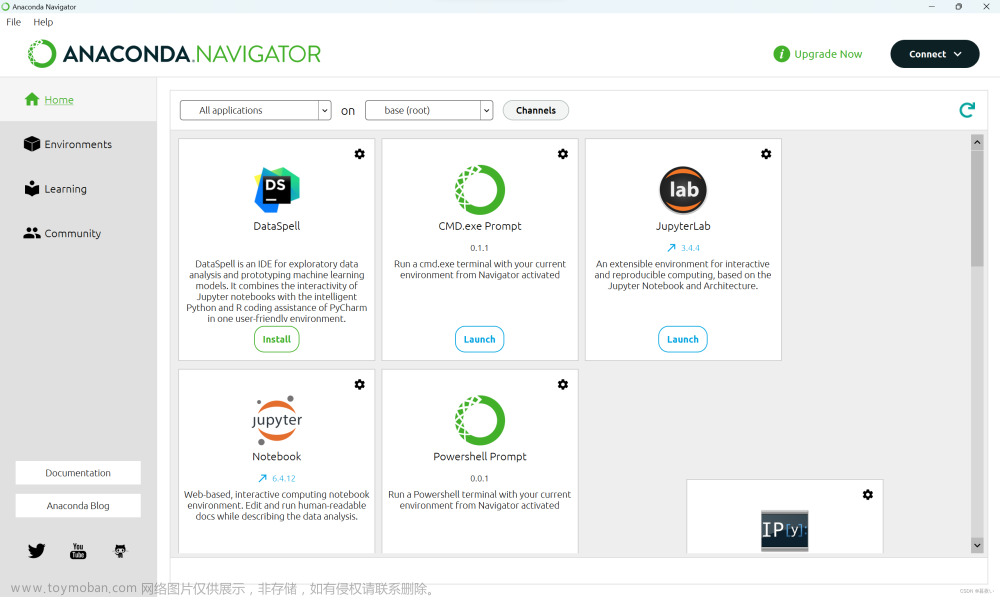
(安装多个python时)未添加环境变量的 python版本验证
在anaconda自带的终端输入python或其他命令,将在anaconda文件寻找匹配文件,程序。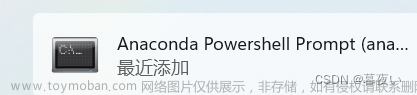
查看原来python版本是否被覆盖: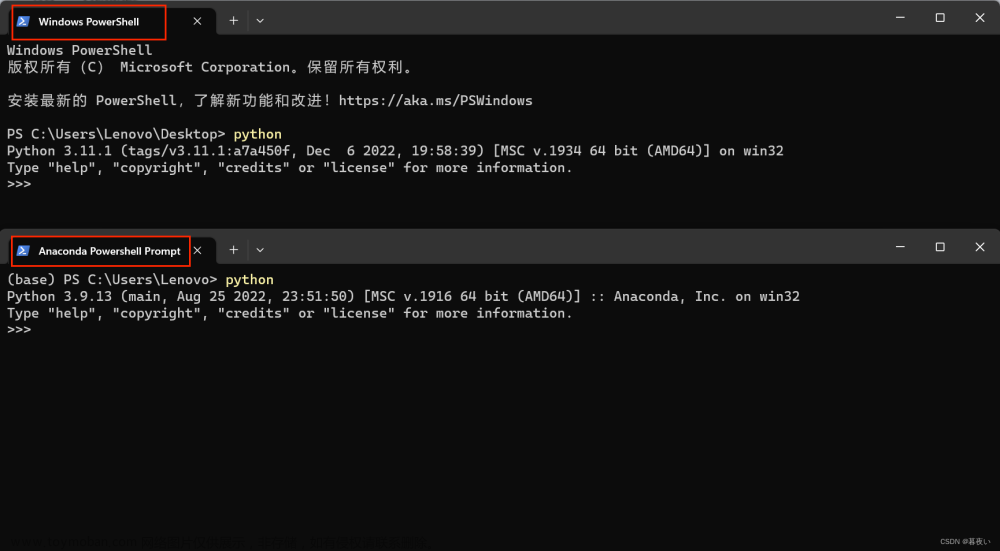
发现未被覆盖,到此已完成!
3.3 anaconda设置
更改conda源
由于anaconda官方服务器在国外,当我们需要下载其他第三方库的时候最好换一下源,可以提高下载速度。
打开anaconda自带的powershell输入以下命令
-
更改源仓库为清华镜像源
conda config --add channels https://mirrors.tuna.tsinghua.edu.cn/anaconda/pkgs/free/ conda config --add channels https://mirrors.tuna.tsinghua.edu.cn/anaconda/cloud/conda-forge conda config --add channels https://mirrors.tuna.tsinghua.edu.cn/anaconda/cloud/msys2/ //设置搜索时显示通道地址 conda config --set show_channel_urls yes -
查看通道是否修改完成
conda config --show channels
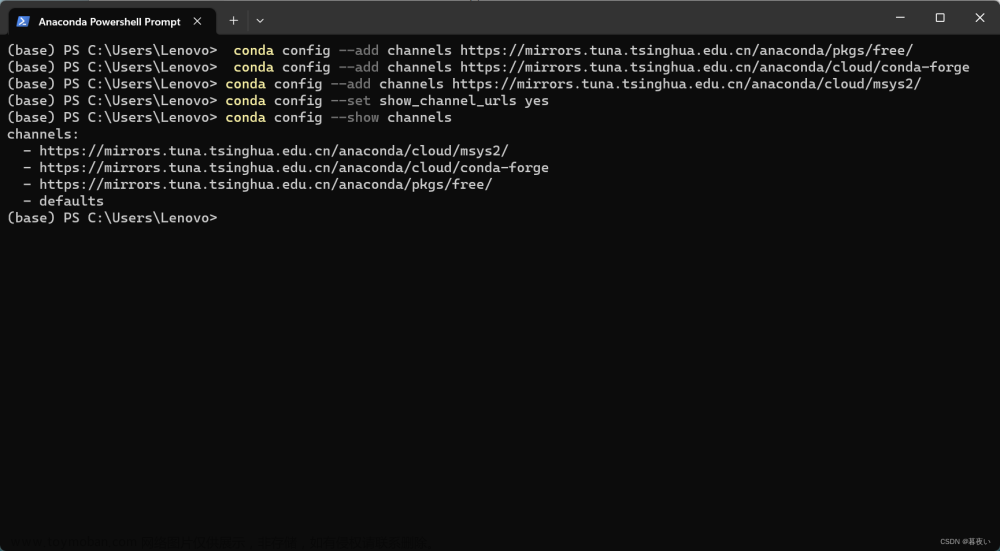
- 其他命令
-
恢复默认源文章来源:https://www.toymoban.com/news/detail-694205.html
conda config --remove-key channels
-
四. 彻底卸载
超详细彻底卸载Anaconda详细教程文章来源地址https://www.toymoban.com/news/detail-694205.html
到了这里,关于Python---Anaconda安装的文章就介绍完了。如果您还想了解更多内容,请在右上角搜索TOY模板网以前的文章或继续浏览下面的相关文章,希望大家以后多多支持TOY模板网!